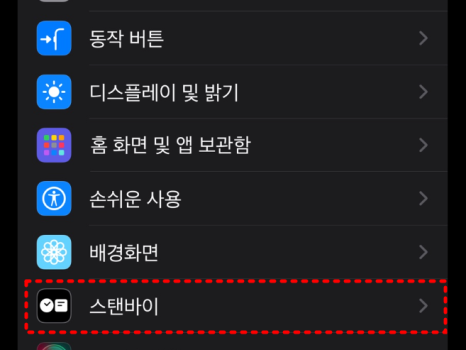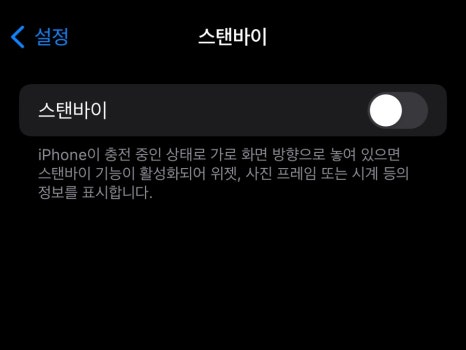아이폰 스탠바이 시계 설정 & 끄기 방법
스탠바이는 아이폰을 충전기에 연결하고 옆으로 눕혀 놓으면 활성화되는 모드입니다. 아이폰을 충전하는 동안 시계, 사진, 위젯 등을 화면에 표시해주죠. 이를 통해 아이폰을 탁상시계나 사진 액자처럼 활용할 수 있습니다.
이번 페이지에서는 아이폰 스탠바이 시계 설정과 끄기 방법을 살펴보겠습니다.
아이폰 스탠바이 시계 설정
아이폰의 스탠바이 시계를 설정하는 방법은 간단합니다. 몇 가지 단계를 따라하면 쉽게 설정할 수 있습니다.
1. 스탠바이 활성화 확인: 먼저 '설정' 앱을 열어, '스탠바이' 메뉴로 이동합니다. 여기서 스탠바이 기능이 켜져 있는지 확인합니다.
2. 충전기 연결: 아이폰을 충전기에 연결합니다. 충전 중에만 스탠바이 기능이 작동합니다.
3. 아이폰 위치 조정: 아이폰을 옆으로 눕혀서 놓습니다. 이때 화면이 사용자를 향하도록 합니다.
4. 스탠바이 모드 진입: 측면 버튼을 눌러 스탠바이 모드로 진입합니다. 화면에 시계나 다른 위젯이 나타납니다.
5. 화면 조정: 화면을 왼쪽이나 오른쪽으로 쓸어넘겨 다양한 보기를 확인합니다. 시계, 사진, 위젯 등을 선택할 수 있습니다.
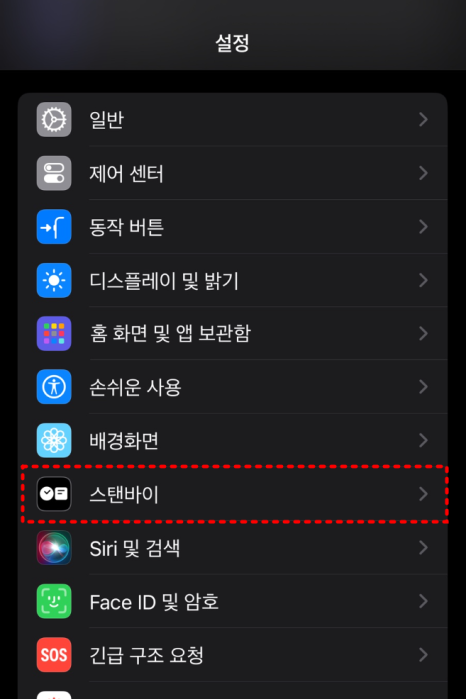
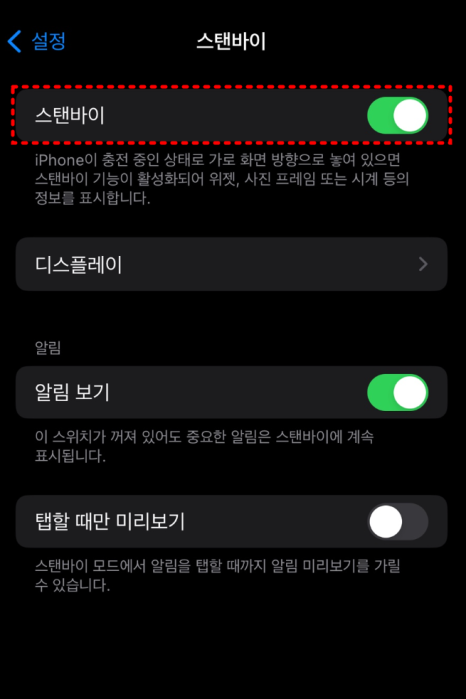
야간 모드 및 화면 상시표시 기능
아이폰의 스탠바이 기능에는 사용자의 편의를 위한 야간 모드와 화면 상시표시 기능이 포함되어 있습니다.
야간 모드는 밤 시간에 아주 유용합니다. 야간 모드가 활성화되면 화면의 밝기가 자동으로 낮아지고, 색상도 은은한 붉은색으로 바뀝니다. 이는 밤에 수면을 방해하지 않으면서 필요한 정보를 확인할 수 있게 해줍니다. 야간 모드는 '설정' 메뉴에서 '스탠바이' 항목으로 이동하여 켜거나 끌 수 있습니다.



화면 상시표시 기능은 특정 아이폰 모델에서 제공됩니다. 이 기능이 활성화되면 스탠바이 화면이 계속 켜져 있어, 사용자가 필요한 정보를 쉽게 확인할 수 있습니다. 지원하는 모델로는 아이폰 14 프로, 아이폰 14 프로 맥스, 아이폰 15 프로, 아이폰 15 프로 맥스 등이 있습니다.
위치별 스탠바이 설정
아이폰의 스탠바이 기능은 사용자의 위치에 따라 다양하게 설정할 수 있습니다. 이는 일상생활에서 아이폰을 더욱 효율적으로 활용할 수 있게 해줍니다.
예를 들어, 부엌에서는 가족 사진이나 요리 레시피를 표시하도록 설정할 수 있습니다. 반면에 침실에서는 알람 시계나 다음 날 일정을 보여주는 것이 유용할 것입니다. 이렇게 각각의 위치에서 선호하는 보기를 설정하면, 아이폰이 해당 위치에 놓일 때 자동으로 그 설정을 기억하고 적용합니다.
스탠바이 모드로 진입한 후, 원하는 위치에서 선호하는 화면을 설정합니다. 이후에는 그 위치에 아이폰을 놓을 때마다 동일한 화면이 표시됩니다. 이는 아이폰을 더 개인화하고, 일상 속에서 필요한 정보를 쉽게 접할 수 있게 해줍니다.
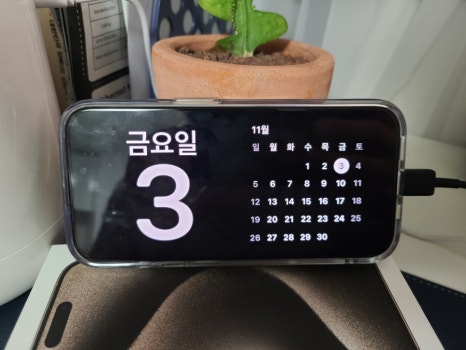
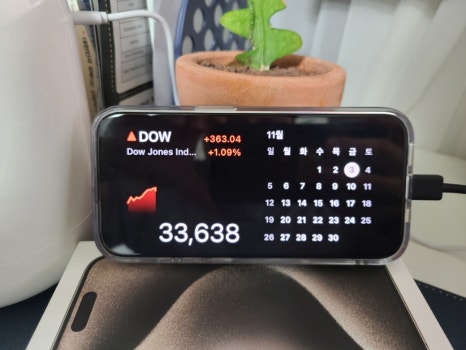

아이폰 스탠바이 끄기
아이폰의 스탠바이 시계를 끄는 방법은 매우 간단합니다. 몇 번의 탭으로 쉽게 해제할 수 있죠.
1. 설정 메뉴로 이동: 먼저 아이폰의 '설정' 앱을 엽니다.
2. 스탠바이 설정 찾기: 설정 메뉴에서 '스탠바이' 항목을 찾습니다.
3. 스탠바이 기능 끄기: 스탠바이 설정 화면에서 스탠바이 기능을 끄는 옵션을 선택합니다.